
ここではゲームのプレイ日記を書いていますが、そのなかにあるテラリア(Terraria)やマインクラフト(Minecraft)などの海外制のゲームをどうやって入手しているのかをご存知でしょうか。それはSteamなどのダウンロード配信されているものをネット上から購入しているのです。
これらはユーロやドルで販売されており、決済方法がクレジットカードでしか決済する方法がなく少し敷居が高い印象がありましたが、最近だとVisaデビットカードやVプリカなどのカード決済の機能をもったキャッシュカードやプリペイドカードなどが利用できるようになり入手が簡単になってきました。
そこで今回はV-プリカと呼ばれるネット限定ですがVisaクレジットと同じようにカード決済ができるプリペイドカードを利用してみたいと思います。
このVプリカは前述どおりネット上限定ですが、クレジットカードのように使うことができるので、海外ゲームの購入以外にもアマゾン(Amazon)などで電子書籍や普通に他のネット通販などで幅広く利用できます。
他の100均レビュー等(↓をタップ!)
>>スマホ、文房具、100均<<
まずは会員登録
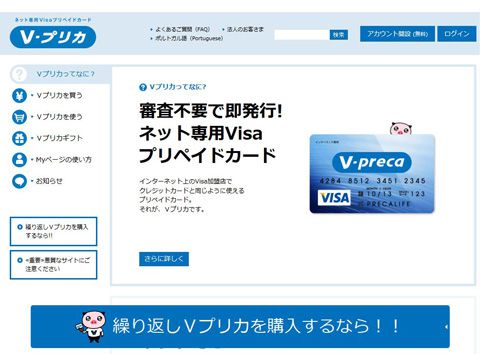
まずはVプリカ用にアカウントを持っていないと使えないようなので、公式サイトで会員登録を済ませておきます。
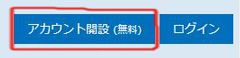
フリーメールを推奨
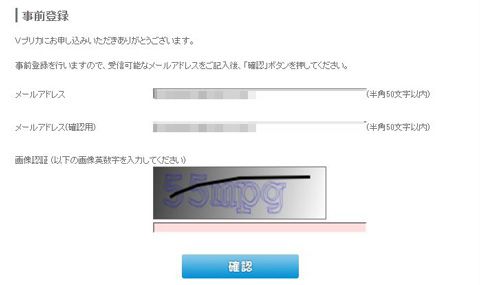
最初はメールアドレスを入力して事前登録を済ませておきます。メールは携帯電話のキャリアメール(@docomo.ne.jpとかezweb.ne.jp)ではなくGメールやYahooメールなどのフリーメールをおすすめします。
住所などの基本情報入力
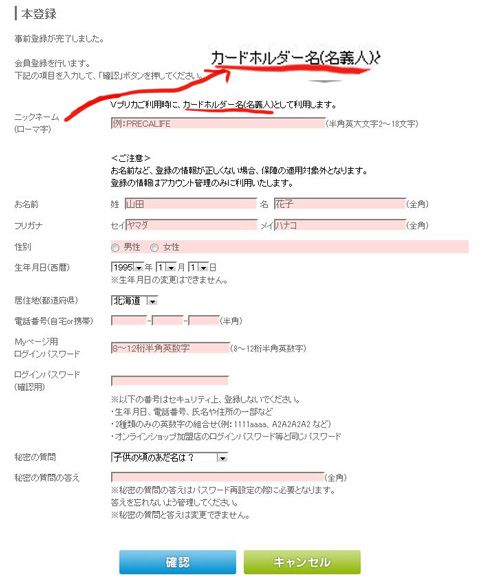
事前登録を済ませると登録したメールアドレスに本登録に進めるためのメールが送信されるので、メールから本登録の画面を開きます。
名前や住所などの基本情報の入力とパスワードをおこないますが。特にパスワードは適当に書くとせっかく作ったアカウントでログインできないといったことになりやすい(だいたい対策は採ってあると思いますが)ので自分が覚えられるものを
またニックネームはカード決済するときのカード名義として頻繁に使うことになりますので注意しましょう。

あとはカードのデザインを決めて入力した情報を確認をしたうえで登録を完了させ、アカウントを作成しました。
V-プリカを購入する

Vプリカを購入してチャージしておきます。方法はコンビニや銀行振込など複数あるようですが、今回は最寄のローソンの端末(Loppi)を利用しました。料金は一番安い3000円を選びました。実際は手数料として上乗せされた3200円で購入しています。
詳細は公式サイトを参考にしてください。
なおコンビニで買ってもらったものはプリペイド番号が書かれたA4の紙切れ一枚だけです。プリペイドカードとなっていますが、実際にカードは存在しないようです。なおプリペイド番号がかなり大事なものですのでむやみに他人に教えたりしないようにしましょう。
カードを発行する
ではさっそく買ってきたプリペイドカードを作ったアカウントに発行します。
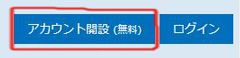

なおログインIDは登録を完了させると送られてくるメールに書かれたランダムな英数字です。メモなどをしておいて忘れないようにしておきましょう。
Visaプリペイドカードを発行する
ログインしたらマイページから発行コード入力を選んで
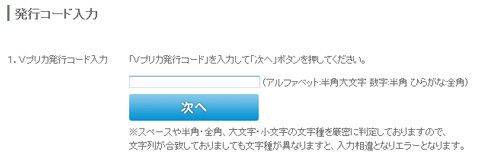
コンビニで貰った紙に書かれているプリペイド番号を入力します。これでクレジットカードと同じように利用できるようになります
カード番号などの確認
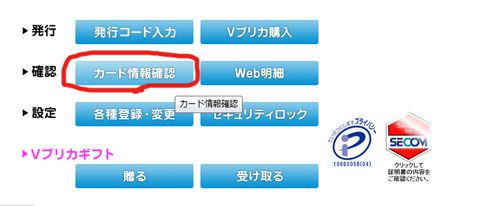

発行されたカードはカード情報確認から基本情報を確認することができます。カード番号は全て大事なので画像は伏せておきますが、ネットでのカード決済時に必要な部分は主に
- カード番号(真ん中16桁の数字)
- 有効期限 ” 10/13 ”なら2013年10月まで
- セキュリティコード 3桁の数字
- 名義人(ニックネーム) 半角英字
があればカード決済できると思います。逆にこれだけの情報があれば誰でも利用できるということですのでこれらの情報のいづれも第三者には教えないようにしましょう。
実際にV-プリカを使ってみる(Steam)
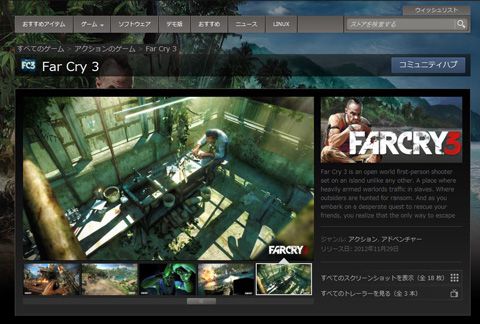
とりあえず実際にV-プリカを利用してsteamでゲームを買ってみようかと思います。このときたまたまFar cry3がセール中で7.49$(ドル)で売られていたので購入してみることにします。
![【送料無料選択可!】Far Cry 3 (ファークライ3) [PS3] / ゲーム](https://hbb.afl.rakuten.co.jp/hgb/?pc=http%3a%2f%2fthumbnail.image.rakuten.co.jp%2f%400_mall%2fneowing-r%2fcabinet%2fitem_img_698%2fbljm-60532.jpg%3f_ex%3d128x128&m=http%3a%2f%2fthumbnail.image.rakuten.co.jp%2f%400_mall%2fneowing-r%2fcabinet%2fitem_img_698%2fbljm-60532.jpg%3f_ex%3d80x80)
【送料無料選択可!】Far Cry 3 (ファークライ3) [PS3] / ゲーム |
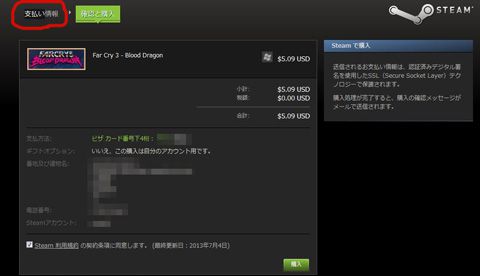
目的の品をカートに入れたらカート画面から決済画面を呼び出して右上の支払い情報を選びます。
カード情報の入力
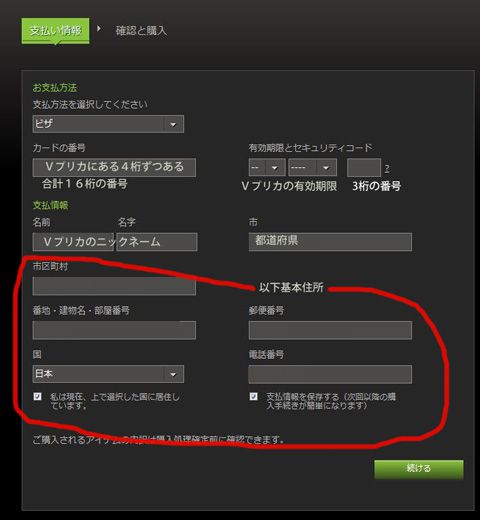
基本情報の入力画面にうつるので、支払い方法をビザでvプリカに記載されている数字などを見ながらカード情報を、残りは住所と電話番号などを入力します。
ただし今は不明ですが日本語入力だとエラーが起こったような気がしますので、一応半角のローマ字で入力をおすすめします。どのように書けばいいのか分からないのならこちらにローマ字変換してくれるサービスがあるようなので利用してもいいかもしれません。
あと市を入力する欄が二つありますが、たぶん苗字と名前の横の市がたぶんstate(州)じゃないかと思われますので都道府県としています。ただし確証がないので空欄にしてもいいでしょう
明細の確認
ゲームを落としせたら一応Vプリカのマイページ画面から明細画面を開いていくら引き落としたのかを確認しておきます。
![]()
どうやら795円で買えたようです。
為替レートの計算(あくまで目安)
visaカードの決済で$(ドル)や€(ユーロ)など外貨で買い物をするときに、日本円にするといくらぐらいになるかはその時々によって違います。それは為替レートが常に変動しているからです。
細かい説明ははぶきますが、何円で買えるかは商品に使用されている通貨、例えばドルならドル円でユーロならユーロ円でググるとおおまかなレートが出てきます。ただしVisaのレートは手数料等で少しズレがあるようなので今回は正確に知りたいのでこちらで調べてみます。
まずVプリカを利用する場合にレート変換するときに、マージンとして海外取引事務手数料というものが掛かるのですがそれはVプリカ会員規約に
会員がVisaワールドワイド加盟店との外貨建てで取引をし、その決済としてVプリカを利用した場合、取引額の2.94%の海外取引事務手数料を当社に支払います。
と表記されているので今回のクレジットカードの手数料として2,94%を上乗せしたvisaのレートは1ドル105.718112になりました。あとはこのレートを単純に7.49ドルで計算すると
7.49 × 105.718112 = 791.82865888円
つまりだいたい792円くらいで買えることがわかります。ただし実際には795円で取引されましたのであくまで目安としてそれよりも余裕のある残高を用意したほうがよさそうです。
その他人気記事一覧
- 100円ショップに売っていた4K対応のHDMI延長(えんちょう)アダプター
- 一度は使うべき!イラスト用に100円ショップのペングリップを買ってみた【プニュグリップ】
- 100均ダイソーに売ってるUSB-Type-Cいろいろ
- ダイソーに売っている100円アニメDVD「トムとジェリー」
- 【100均縛り】割りばしで木製スマホスタンド【初心者向け】
- 100円で買える!ガイド付き2穴パンチで自作アニメ用タップ(トレース用)
- 100円!ガラケーのACアダプタでスマホ充電、ダイソーのスマホ変換アダプタ
- 【スマホ活用】セリアの100円折りたたみ木製台【タブレット】
- 100円でIPhone充電、セリアのUSBハブとツインチャージャー
- 100円ショップのいろんな太さのシャープペンと芯集めました
最新記事 by さかなみかん (全て見る)
- 100円ショップに売っていた4K対応のHDMI延長(えんちょう)アダプター - 2021/07/23
- 100均ダイソーに売ってるUSB-Type-Cいろいろ - 2020/10/29
- ダイソーに売っている500円ゲーミングマウス - 2020/10/22





